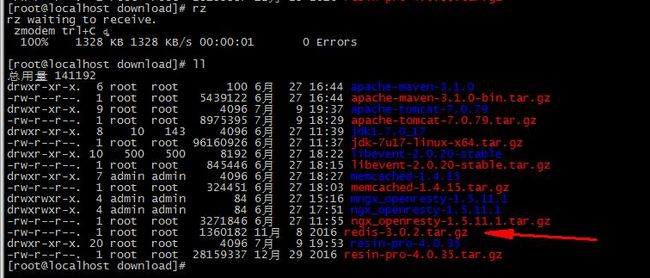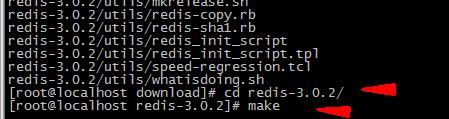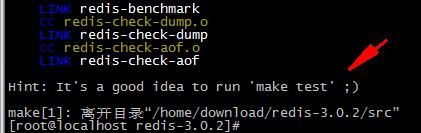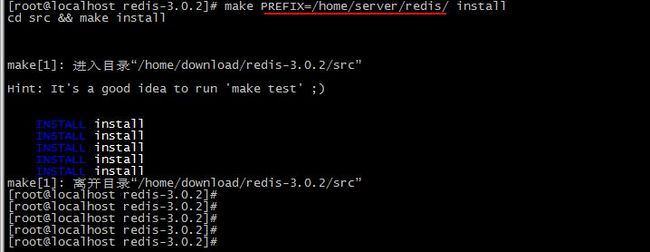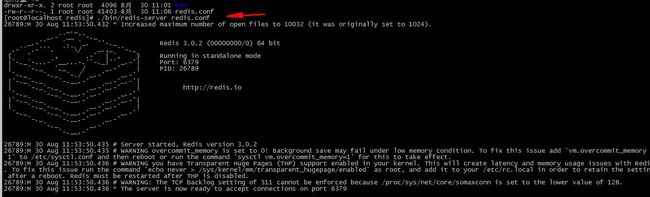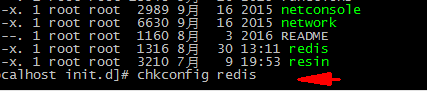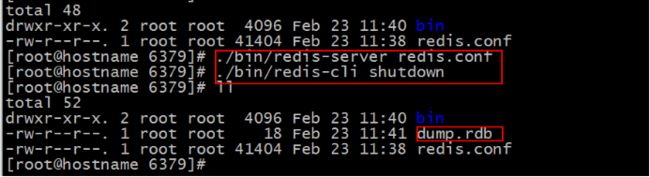Linux服务器常用软件部署搭建
Nginx在Linux下的安装
-
ubuntu环境下的安装配置
-
Nginx的基本安装
#1.Nginx的下载安装
sudo apt-get update
apt-get install nginx
#2.Nginx的配置文件路径
sudo vi /etc/nginx/nginx.conf
#3.Nginx的启动和停止
sudo service nginx start
sudo service nginx stopubuntu中安装Nginx相对来说比较简单,默认端口是80,在浏览器中输入ip:80即可访问
安装Nginx
./configure
make && make install
默认安装目录:
/usr/local/nginx
配置Nginx为系统服务,以方便管理
1、在/etc/rc.d/init.d/目录中建立文本文件nginx
2、在文件中粘贴下面的内容:
#!/bin/sh
#
# nginx - this script starts and stops the nginx daemon
#
# chkconfig: - 85 15
# description: Nginx is an HTTP(S) server, HTTP(S) reverse \
# proxy and IMAP/POP3 proxy server
# processname: nginx
# config: /etc/nginx/nginx.conf
# config: /etc/sysconfig/nginx
# pidfile: /var/run/nginx.pid
# Source function library.
. /etc/rc.d/init.d/functions
# Source networking configuration.
. /etc/sysconfig/network
# Check that networking is up.
[ "$NETWORKING" = "no" ] && exit 0
nginx="/usr/local/nginx/sbin/nginx"
prog=$(basename $nginx)
NGINX_CONF_FILE="/usr/local/nginx/conf/nginx.conf"
[ -f /etc/sysconfig/nginx ] && . /etc/sysconfig/nginx
lockfile=/var/lock/subsys/nginx
make_dirs() {
# make required directories
user=`nginx -V 2>&1 | grep "configure arguments:" | sed 's/[^*]*--user=\([^ ]*\).*/\1/g' -`
options=`$nginx -V 2>&1 | grep 'configure arguments:'`
for opt in $options; do
if [ `echo $opt | grep '.*-temp-path'` ]; then
value=`echo $opt | cut -d "=" -f 2`
if [ ! -d "$value" ]; then
# echo "creating" $value
mkdir -p $value && chown -R $user $value
fi
fi
done
}
start() {
[ -x $nginx ] || exit 5
[ -f $NGINX_CONF_FILE ] || exit 6
make_dirs
echo -n $"Starting $prog: "
daemon $nginx -c $NGINX_CONF_FILE
retval=$?
echo
[ $retval -eq 0 ] && touch $lockfile
return $retval
}
stop() {
echo -n $"Stopping $prog: "
killproc $prog -QUIT
retval=$?
echo
[ $retval -eq 0 ] && rm -f $lockfile
return $retval
}
restart() {
configtest || return $?
stop
sleep 1
start
}
reload() {
configtest || return $?
echo -n $"Reloading $prog: "
killproc $nginx -HUP
RETVAL=$?
echo
}
force_reload() {
restart
}
configtest() {
$nginx -t -c $NGINX_CONF_FILE
}
rh_status() {
status $prog
}
rh_status_q() {
rh_status >/dev/null 2>&1
}
case "$1" in
start)
rh_status_q && exit 0
$1
;;
stop)
rh_status_q || exit 0
$1
;;
restart|configtest)
$1
;;
reload)
rh_status_q || exit 7
$1
;;
force-reload)
force_reload
;;
status)
rh_status
;;
condrestart|try-restart)
rh_status_q || exit 0
;;
*)
echo $"Usage: $0 {start|stop|status|restart|condrestart|try-restart|reload|force-reload|configtest}"
exit 2
esac
3、修改nginx文件的执行权限
chmod +x nginx
4、添加该文件到系统服务中去
chkconfig --add nginx
查看是否添加成功
chkconfig --list nginx
启动,停止,重新装载
service nginx start|stop-
Nginx配置vhost
所谓 vhost 就是把多个应用映射到一个ip地址上,达到多对一的效果
#1.创建nginx虚拟主机配置文件
sudo vi /etc/nginx/sites-available/mydefault.vhost
#mydefault.vhost文件内容如下:
#-----------------------------mydefault.vhost--------------------------------------#
#用户端api接口转发
server {
listen 80;
server_name 192.168.0.65;
index index.html;
location /uc {
index index.html;
client_max_body_size 5m;
proxy_pass http://127.0.0.1:6001;
proxy_set_header Host $host;
proxy_set_header X-Real-IP $remote_addr;
}
location /otc {
index index.html;
client_max_body_size 5m;
proxy_pass http://127.0.0.1:6002;
proxy_set_header Host $host;
proxy_set_header X-Real-IP $remote_addr;
}
location /exchange {
index index.html;
client_max_body_size 5m;
proxy_pass http://127.0.0.1:6003;
proxy_set_header Host $host;
proxy_set_header X-Real-IP $remote_addr;
}
location /market {
index index.html;
client_max_body_size 5m;
proxy_pass http://127.0.0.1:6004;
proxy_set_header Host $host;
proxy_set_header X-Real-IP $remote_addr;
proxy_set_header Upgrade $http_upgrade;
proxy_set_header Connection "upgrade";
proxy_set_header X-Real-IP $remote_addr;
}
location /chat {
index index.html;
client_max_body_size 5m;
proxy_pass http://127.0.0.1:6007;
proxy_set_header Host $host;
proxy_set_header Upgrade $http_upgrade;
proxy_set_header Connection "upgrade";
proxy_set_header X-Real-IP $remote_addr;
}
}
#后台api接口转发
server {
listen 80;
server_name api.admin.domain.com;
index index.html;
location / {
index index.html;
client_max_body_size 5m;
proxy_pass http://127.0.0.1:6010;
proxy_set_header Host $host;
proxy_set_header Upgrade $http_upgrade;
proxy_set_header Connection "upgrade";
proxy_set_header X-Real-IP $remote_addr;
}
}
#---------------------------mydefault.vhost----------------------------------#
#2.建立一个mydefault.vhost文件的链接
#(因为nginx的主配置文件nginx.conf会自动应用sites-enabled中的配置文件,所以我们需要在sites-enabled中建立一个mydefault.vhost文件的链接)
cd /etc/nginx/sites-enabled
sudo ln -s /etc/nginx/sites-available/mydefault.vhost mydefault.vhost
#3.重新加载nginx使配置生效
sudo /etc/init.d/nginx reload- centos环境下的安装配置
centos7系统库中默认是没有nginx的rpm包的,所以我们自己需要先更新下rpm依赖库
#1.使用yum安装nginx需要包括Nginx的库,安装Nginx的库
rpm -ivh http://nginx.org/packages/centos/7/noarch/RPMS/nginx-release-centos-7-0.el7.ngx.noarch.rpm
#2.rpm包的安装:
#2.1.安装一个包
rpm -ivh
#2.2.升级一个包,没安装过的不能使用升级命令
rpm -Uvh
#2.3.移走一个包
rpm -e
#3.安装准备依赖lib库
yum install gcc-c++ pcre pcre-devel zlib zlib-devel openssl openssl-devel
#4.使用下面命令安装nginx
yum install nginx
#5.启动/重启/停止Nginx
service nginx start 或 systemctl start nginx.service
service nginx restart
/etc/init.d/nginx stop
/etc/init.d/nginx startkafka在Linux下的安装
- ubuntu 环境下的安装配置
- Kafka 的基本环境的安装
##Install and Start Apache Kafka Server : 0.0.0.0:9092
#0: update and upgrade
sudo apt-get update -y
#1: home dir
cd /home/imex
#2: find new package @ www.apache.org
http://mirror.bit.edu.cn/apache/kafka/1.0.1/kafka_2.11-1.0.1.tgz
#3: download
wget http://mirror.bit.edu.cn/apache/kafka/1.0.1/kafka_2.11-1.0.1.tgz
#4: mkdir
sudo mkdir /opt/Kafka
cd /opt/Kafka
#5: install
sudo tar -xvf /home/imex/kafka_2.11-1.0.1.tgz -C /opt/Kafka/
#6: start
sudo /opt/Kafka/kafka_2.11-1.0.1/bin/kafka-server-start.sh
/opt/Kafka/kafka_2.11-1.0.1/config/server.properties
#7: to start the Kafka server as a background process:
sudo nohup /opt/Kafka/kafka_2.11-1.0.1/bin/kafka-server-start.sh /opt/Kafka/kafka_2.11-1.0.1/config/server.properties /tmp/kafka.log 2>&1 &
#check
netstat -ant | grep :9092
#8: Testing Kafka Server
#-- To test Kafka, create a sample topic with name "testing" in Apache Kafka using the following command:
sudo /opt/Kafka/kafka_2.11-1.0.1/bin/kafka-topics.sh --create --zookeeper localhost:2181 --replication-factor 1 --partitions 1 --topic testing
#-- Now, ask Zookeeper to list available topics on Apache Kafka by running the following command:
sudo /opt/Kafka/kafka_2.11-1.0.1/bin/kafka-topics.sh --list --zookeeper localhost:2181
#--Now, publish a sample messages to Apache Kafka topic called testing by using the following producer command:
sudo /opt/Kafka/kafka_2.11-1.0.1/bin/kafka-console-producer.sh --broker-list localhost:9092 --topic testing
#--Now, use consumer command to check for messages on Apache Kafka Topic called testing by running the following command:
sudo /opt/Kafka/kafka_2.11-1.0.1/bin/kafka-console-consumer.sh -- zookeeper localhost:2181 --topic testing --from-beginning
- Kafka的服务配置
#1.创建服务文件
cd /etc/systemd/system/
sudo vi kafka.service
#2.填充内容
[Unit]
Description=Redis In-Memory Data Store
After=network.target
[Service]
Type=forking
ExecStart= /opt/Kafka/kafka_2.12-1.1.0/bin/kafka-server-start.sh /opt/Kafka/kafka_2.12-1.1.0/config/server.properties
ExecStop=/opt/Kafka/kafka_2.12-1.1.0/bin/kafka-server-stop.sh
Restart=alwaiys
PrivateTmp=true
[Install]
WantedBy=multi-user.target
#3.启动、停止命令
sudo systemctl start kafka.service
sudo systemctl stop kafka.service- Kafka自动关闭问题
Kafka在启动一段时间后,如果出现服务自动关闭情况,可在启动kafka的时使用守护进程模式启动,即在原启动命令中加 -daemon
kafka-server-start.sh -daemon config/server.properties &mysql在Linux下的安装
- ubuntu环境下的安装配置
mysql的基本环境的安装
#1.首先执行下面三条命令:
sudo apt-get install mysql-server
sudo apt isntall mysql-client
sudo apt install libmysqlclient-dev
#2.安装成功后可以通过下面的命令测试是否安装成功:
sudo netstat -tap | grep mysql
#3.现在设置mysql允许远程访问,首先编辑文件/etc/mysql/mysql.conf.d/mysqld.cnf:
sudo vi /etc/mysql/mysql.conf.d/mysqld.cnf
#注释掉bind-address = 127.0.0.1:
#4.保存退出,然后进入mysql服务,执行授权命令:
grant all on *.* to root@'%' identified by '你的密码' with grant option;
flush privileges;
#然后执行quit命令退出mysql服务,执行如下命令重启mysql:
service mysql restartmysql的基本环境的卸载
#1. 删除mysql
a. sudo apt-get autoremove --purge mysql-server-5.0
b. sudo apt-get remove mysql-server
c. sudo apt-get autoremove mysql-server
d. sudo apt-get remove mysql-common (非常重要)
#2. 清理残留数据
dpkg -l |grep ^rc|awk '{print $2}' |sudo xargs dpkg -Pzookeeper在Linux下的安装
- ubuntu环境下的安装配置
zookeeper的基本环境的安装
# 1.下载zookeeper
wget http://apache.osuosl.org/zookeeper/stable/zookeeper-3.4.12.tar.gz
# 2.解压到相关目录
tar -xf zookeeper-3.4.12.tar.gz
# 3.将zookeeper-3.4.3/conf目录下的zoo_sample.cfg文件拷贝一份,命名为为“zoo.cfg”
# 4.修改zoo.cfg配置文件
dataDir=/home/gradven/zookeeper-3.4.6/data # 数据存放位置,可根据需要修改
clientPort=2181 # 服务监听端口,可根据需要修改。
# 5.启动服务
bin/zkServer.sh start
# 6.启动客户端测试
bin/zkCli.sh -server 127.0.0.1:2181
# 显示根目录下、文件:
ls /
# 创建文件,并设置初始内容:
[zk: 127.0.0.1:2181(CONNECTED) 1] create /treeroot hello
Created /treeroot
[zk: 127.0.0.1:2181(CONNECTED) 2] get /treeroot
hello
cZxid = 0x2
ctime = Tue Oct 20 00:30:34 CST 2015
mZxid = 0x2
mtime = Tue Oct 20 00:30:34 CST 2015
pZxid = 0x2
cversion = 0
dataVersion = 0
aclVersion = 0
ephemeralOwner = 0x0
dataLength = 5
numChildren = 0
[zk: 127.0.0.1:2181(CONNECTED) 3] delete /treeroot
[zk: 127.0.0.1:2181(CONNECTED) 4]
# 退出客户端:
quit
# 7.查看zookeeper的状态
./zkServer.sh status ./zkServer.sh status
# 8.重启zookeeper 命令
./zkServer.sh status ./zkServer.sh restart
zookeeper的服务配置
# 1.设置开机自启动
在/etc/rc.local的末尾添加一行以绝对路径启动脚本的行;
/usr/local/sbin/zookeeper/zookeeper-3.4.12/bin/zkServer.sh start
# 2.zookeeper服务配置redis在Linux下的安装
通过rz命令将本地的tar.gz包上传到linux服务器上
tar -zxvf 命令解压文件
进入到redis-3.0.2文件夹下执行make编译命令
看到下面这样的结果说明一切正常
执行 make install命令进行安装,我个人习惯将软件都安装到一个指定的目录下,这次安装的目录是/home/server/redis 安装目录可以提前建好
安装完成结果跟上图一样说明安装一切正常
可以到redis目录下看会有个bin的目录
将redis-3.0.2目录下的redis.conf文件复制到安装完成的目录redis目录下
到这一步就可以启动redis试试了 ./bin/redis-server redis.conf
- redis配置
这里修改配置文件redis.conf 主要修改俩个地方.>> vim redis.conf
1.将daemonize后面的no改为yes,意为后台运行的意思
2.将requirepass前面的#号去掉,开启密码验证,然后后面是我设置的密码
配置文件修好了之后 开始 redis 配置到系统服务了
回到解压完后的文件夹下redis-3.0.2/utils/下,将redis_init_script复制到/etc/init.d下并改名为redis
然后修改这个redis文件:将代码修改为:
#!/bin/sh
# chkconfig: 2345 80 90
#
# Simple Redis init.d script conceived to work on Linux systems
# as it does use of the /proc filesystem.
REDISPORT=6379
REDISPASSWORD=wwwaaa
EXEC=/home/server/redis/bin/redis-server
CLIEXEC=/home/server/redis/bin/redis-cli
PIDFILE=/var/run/redis.pid
CONF="/home/server/redis/redis.conf"
#echo $1
case "$1" in
cli)
echo "Cli Redis server..."
$CLIEXEC -p 6379 -a wwwaaa
;;
start)
if [ -f $PIDFILE ]
then
echo "$PIDFILE exists, process is already running or crashed"
else
echo "Starting Redis server..."
$EXEC $CONF &
fi
;;
stop)
if [ ! -f $PIDFILE ]
then
echo "$PIDFILE does not exist, process is not running"
else
PID=$(cat $PIDFILE)
echo $PID
echo "Stopping ..."
$CLIEXEC -p $REDISPORT -a $REDISPASSWORD shutdown
while [ -x /proc/${PID} ]
do
echo "Waiting for Redis to shutdown ..."
sleep 1
done
echo "Redis stopped"
fi
;;
*)
echo "Please use start or stop as first argument"
;;
esac
安装路径不一样的需要修改下,密码也一样,然后保存.将redis添加到系统服务:chkconfig redis
然后我们就可以通过service来启动/停止redis了
启动redis服务:(启动及停止命令)